 Благодаря установленному дома роутеру пользователи могут легко подключить свой смартфон или планшет к интернету через Wi-Fi. Однако порой мобильный девайс не видит беспроводную сеть или возникают различные ошибки подключения. Наиболее распространенной среди них является проблема аутентификации. Зная причины ее появления, найти правильное решение будет довольно легко.
Благодаря установленному дома роутеру пользователи могут легко подключить свой смартфон или планшет к интернету через Wi-Fi. Однако порой мобильный девайс не видит беспроводную сеть или возникают различные ошибки подключения. Наиболее распространенной среди них является проблема аутентификации. Зная причины ее появления, найти правильное решение будет довольно легко.
Причины возникновения ошибки
Сначала пользователю необходимо понять, что собой представляет ошибка аутентификации при подключении к WiFi. Если говорить максимально просто, то это защитный механизм беспроводной сети.
Во время подключения устройства к сети вайфай происходит проверка ключа безопасности (пароля) и протокола шифровки данных.
Если эта защита отсутствует, то к Wi-Fi смогут подключиться все желающие, включая злоумышленников.
Причин, из-за которых не включается вайфай на Андроиде, может быть всего две:
- В сети и на девайсе используются разные протоколы шифрования.
- Ошибка при вводе ключа безопасности.
Кроме этого, устройство на базе ОС Android может не подключаться к сети из-за неисправности роутера либо самого мобильного девайса. Если маршрутизатор не способен работать нормально, то его следует перегрузить или выполнить сброс настроек к заводским параметрам.
Устранение проблемы
 Зная, почему не подключается вайфай на телефоне, можно быстро определиться со способом решения проблемы. В большинстве случаев для подключения к домашней беспроводной сети достаточно сделать два шага. Причем уже после первого идентификация может быть пройдена.
Зная, почему не подключается вайфай на телефоне, можно быстро определиться со способом решения проблемы. В большинстве случаев для подключения к домашней беспроводной сети достаточно сделать два шага. Причем уже после первого идентификация может быть пройдена.
Проверка ключа безопасности
Если произошла ошибка проверки подлинности WiFi Samsung или устройства другого производителя, в первую очередь необходимо проверить точность введения пароля. Сделать это просто, и сначала предстоит зайти в настройки WiFi соединения. Включив адаптер, следует дождаться появления в списке доступных сетей нужной. После этого требуется нажать на ее название и удерживать до момента появления диалогового окна с настройками.
После выбора опции «Забыть сеть» все данные о ней будут удалены с мобильного устройства. Следующим шагом станет перезапуск поиска доступных сетей. Выбрав нужную, предстоит снова ввести ключ безопасности, отметив при этом чекбокс «Показать пароль».
В результате можно будет видеть все набираемые символы и контролировать правильность их ввода с учетом языковой раскладки и регистра.
Если пароль был введен правильно, но при подключении к сети снова появилось сообщение о наличии ошибки, значит, нужно переходить ко второму шагу.
Протокол шифрования
 Из-за аппаратного сбоя в роутере и мобильном устройстве используются различные типы шифрования данных. Сначала следует проверить настройки роутера. Для этого потребуется ПК и любой браузер. В адресной строке приложения необходимо набрать IP-адрес, указанный в инструкции маршрутизатора. Также нужную информацию можно узнать с помощью командной строки.
Из-за аппаратного сбоя в роутере и мобильном устройстве используются различные типы шифрования данных. Сначала следует проверить настройки роутера. Для этого потребуется ПК и любой браузер. В адресной строке приложения необходимо набрать IP-адрес, указанный в инструкции маршрутизатора. Также нужную информацию можно узнать с помощью командной строки.
Кликнув по кнопке «Пуск», необходимо в поисковой строке ввести — cmd. Когда приложение будет найдено, следует сделать правый клик на его названии и запустить от имени администратора. В появившемся окошке нужно написать фразу — ipconfig / all. После подтверждения операции нажатием на Enter, отобразится информация о сетевом соединении. Нужный IP-адрес указан в строке «Основной шлюз».
Введя его в адресную строку браузера и нажав на Enter, предстоит ввести логин и пароль для входа в настройки роутера. Чаще всего в каждое поле необходимо ввести слово admin. Однако стоит посмотреть инструкцию, так как возможны другие варианты. После выполнения этих манипуляций можно приступить к устранению проблемы соединения с беспроводной сетью. Для этого потребуется:
 Найти вкладку с настройками WiFi.
Найти вкладку с настройками WiFi.- В открывшемся подменю выбирается раздел «Безопасность».
- Если в строке типа шифрования отмечено WPA-PSK, галочку с этого пункта следует убрать. Сегодня стоит использовать сочетание WPA2-AES для обеспечения максимальной безопасности.
Остается лишь сохранить внесенные в настройки изменения и перегрузить роутер.
В новых мобильных устройствах чаще всего старый тип шифрования уже не используется и соответствующей опции в настройках просто нет.
Однако стоит это проверить и при необходимости выставить аналогичные параметры, как и для роутера.
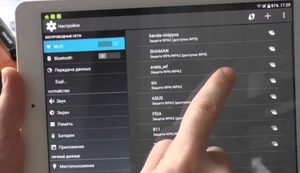 Если после этих манипуляций проблема, почему планшет не подключается к WiFi, остается актуальной, возможно еще одно решение. Дело в том, что старые девайсы просто не поддерживают современные протоколы передачи данных и отказываются ловить сеть. Если роутер настроен на работу в режиме 802.11n или 802.11ас, то нужно отключить его и разрешить маршрутизатору выбирать этот параметр автоматически.
Если после этих манипуляций проблема, почему планшет не подключается к WiFi, остается актуальной, возможно еще одно решение. Дело в том, что старые девайсы просто не поддерживают современные протоколы передачи данных и отказываются ловить сеть. Если роутер настроен на работу в режиме 802.11n или 802.11ас, то нужно отключить его и разрешить маршрутизатору выбирать этот параметр автоматически.
Чаще всего эти действия помогают устранить проблему. Если же она осталась, то причина может заключаться в сбое ОС Андроид или в технической неисправности «железа» девайса.
Originally posted 2018-05-26 18:49:14.